テクニカルコーナー
IC-7610でFT8モードを運用する
(その2) 交信チャンスを2倍に広げる2バンド同時受信
前号の記事はご覧いただきましたでしょうか。前号の記事をご覧いただき、すぐに変更申請(届)を提出された方は、もう実運用を始めておられることと思います。
さて、今回は、IC-7610の大きな特長のひとつである2バンド同時受信機能を活かして、FT8モードのデュアルワッチをテストしてみました。この2バンド同時受信機能は、上級機にしか搭載されていないものですが、参考までにご参照いただけましたら幸いです。
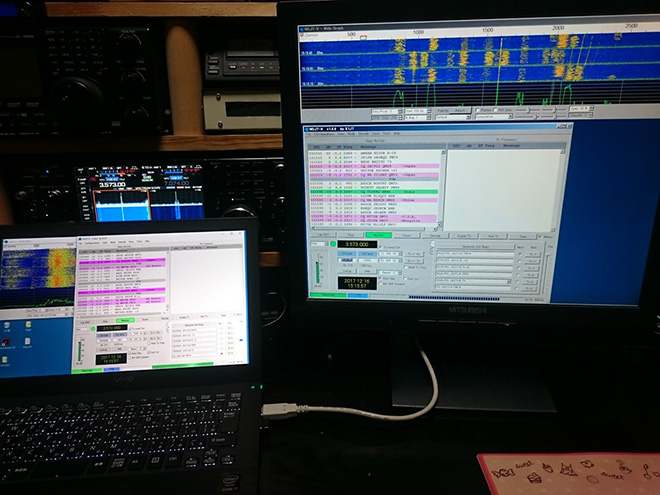
使用ソフト
つい最近にJTDXが評価版(Evaluation versions)ながらFT8に対応しました。ただ現時点(2017年12月中旬)ではまだ正式リリース版になっていないため、今回もWSJT-X ver.1.8.0を使用することにします。
当初、1台のPC内で別々のフォルダにWSJT-Xをインストールし、2本同時に立ち上げようと試みましたが、(別ソフトのWSJTなら上手く立ち上がるものの)、WSJT-Xでは上手く立ち上がらなかったため、PCを2台に分けることにしました。こちらのやり方が悪かったのかも知れませんが、もし1台のPCで2本同時に立ち上げることができても、1台のモニターだと表示スペースの関係で、2本同時に見ることは難しいので、最終的にデスクトップ型のサブPC(PC2)にもWSJT-Xをインストールし、前号で使用したノートPCをメインPC(PC1)として使用することにしました。
接続
前号の記事では、7610とPCをUSBケーブルで接続する方法をご紹介しました。1台目のPC(PC1)は、そのままその配線を使用することにします。2台目のPC(PC2)との接続は、ACCジャックとREMOTEジャックを経由する従来のアナログインターフェースで接続することにします。
具体的には、まずリグコントロールラインは、7610背面のREMOTEジャックからレベルコンバーター(CT-17)経由して、PC2のCOMポートに接続。次に、AF入出力とスタンバイラインは、7610背面のACC1ジャックから自作インターフェースを経由して、PC2の別COMポートおよび、サウンド入出力ジャックに接続します。

レベルコンバーター CT-17
これで、7610と2台のPCがつながりました。
IC-7610の設定
まず、PC1側に対応させる7610の設定については、前号をご参照ください。USBケーブル1本で、リグコントロール、AF入出力、スタンバイコントロールを行う様に設定します。
・WSJT-XがIC-7610にまだ対応していないため、一時的にIC-7851のアドレスを借ります。(8Eh)
・推奨ボーレートは19200bps。
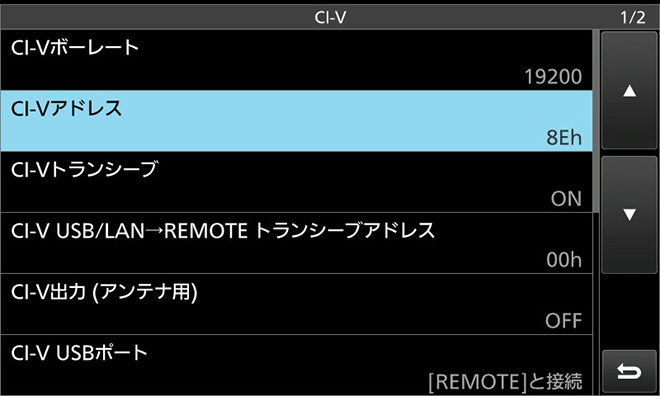
セットモード → 外部端子 → CI-Vと進んで設定する
次に、PC2側に対応させる設定を行います。
PC2には、サブ側VFOを担当させるため、ACC1ジャックのAF出力ピンから、サブAFを出力させる設定が必要となります。
セットモード → 外部端子 → ACC AF/IF出力 と進み、「AF/SQL出力選択」の項目を「サブ」に変更する。
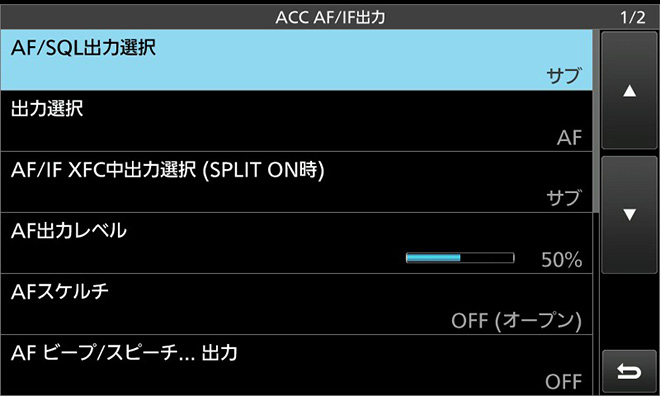
それから、PC2からも送信できる様にするため、ACC1ジャックからの変調入力がかかる様になっているか確認します。
セットモード → 外部端子 → 変調入力 と進み、変調入力(DATA1)がACCになっていることを確認します。すぐ下の変調入力(DATA2)がUSBになっていることもついでに確認します。
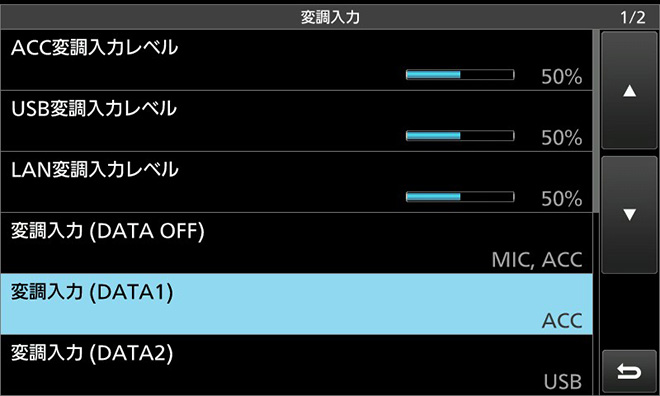
DATA1がACC、DATA2がUSBになっていることを確認。
これにより、DATA1を選んだVFO側(今回はサブ側)からはACCジャックから変調がかかり、DATA2を選んだVFO側(今回はメイン側)からはUSBポートから変調がかかることになります。
以上で7610の設定は完了です。
PC1の設定
PC1側のWSJT-X設定についても前号をご参照ください。
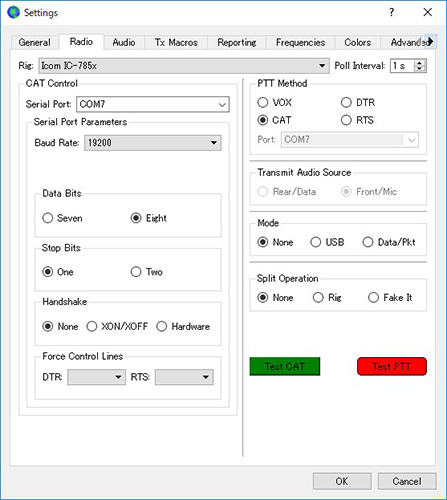
右下の「Test CAT」を押してボタンが緑色に変わること、
「Test PTT」を押してボタンが赤色に変わること(および7610が送信状態になること)を確認
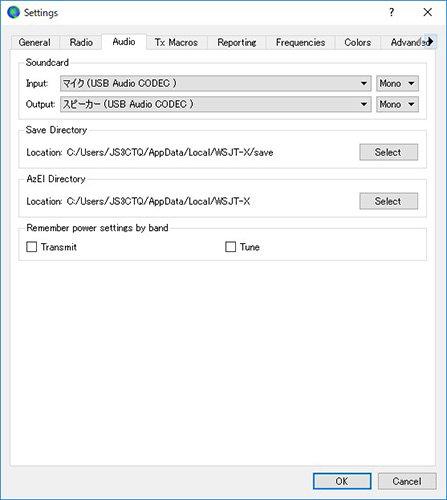
SoundcardのInput、Outputがそれぞれ「USB Audio CODEC」になっていることを確認
PC2の設定
つぎにPC2側のWSJT-Xの設定を行います。PC2側はCOMポートが2つ必要です。1つはCI-Vでのリグコントロール用、もう1つはスタンバイコントロール用です。
下記は、COM5とCOM1の2つ使い、COM5をCI-Vでのリグコントロール用、COM1をスタンバイコントロール用に設定した一例です。(実際にご使用になるパソコンとインターフェースに併せて設定を行ってください)
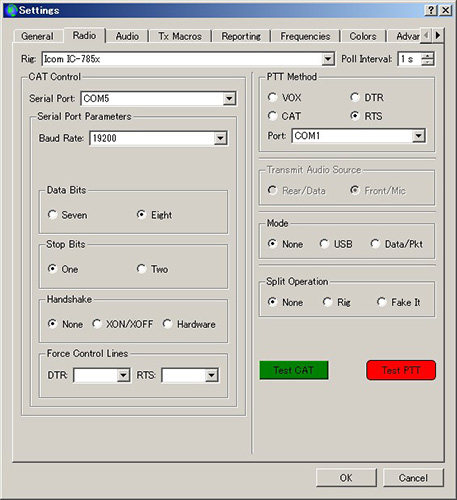
CAT Controlの「Serial Port」を「COM5」に設定。
Serial Port Parametersの「Baud Rate」を「19200」に設定。
PTT Methodを「RTS」、「Port:COM1」に設定。
設定完了後は、PC1の設定と同様に、右下の「Test CAT」を押してボタンが緑色に変わること、「Test PTT」を押してボタンが赤色に変わること(および7610が送信状態になること)を確認します。
Soundcardの設定は、ご使用の音源を選択します。
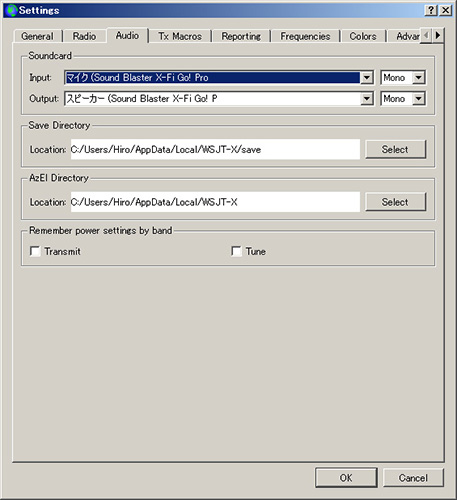
これは、PC2に外付けした「Sound Blaster USB」を選択した一例。
運用方法
事前にPCの内蔵時計の誤差が、それぞれ1秒以内であることを確認し、もし誤差が大きい場合は、先に校正しておきます。
1. IC-7610の電源を入れてから、PC1側でWSJT-Xを立ち上げます。
(注意)上記の順番が逆になると、WSJT-Xにエラーが表示されることがありますのでご注意ください。先に無線機の電源を入れて、COMポートをオープンしておくとエラーは出ません。
2. PC2側でもWSJT-Xを立ち上げます。
「Rig Control Error」という窓が表示されることがあります(現時点で原因不明)が、OKをクリックして先に進めます。
3. 7610で周波数とモードの設定を行います。
下の画像は、メイン側を3.5MHz、サブ側を7MHzに設定した例です。運用モードについては、メイン側はPC1で運用するため「USB-D2」(USBからの変調入力)、サブ側はPC2で運用するため、「USB-D1」(ACCからの変調入力)を選択します。その後、「DUALWATCH」をオンにします。
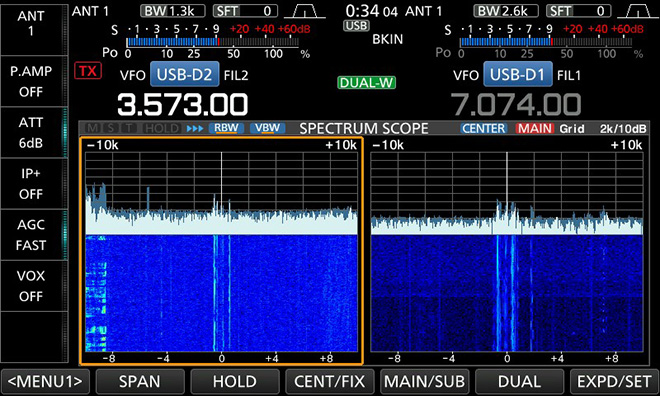
メイン側を3.573/USB-D2、サブ側を7.074/USB-D1に設定し、DUALWATCHをオンにした例。
この設定により、PC1側のWSJT-Xで3.5MHz側をデコード、PC2側のWSJT-Xで7MHzのデコードが同時に動作します。
注意1
この場合、PC2側の表示周波数がPC1側と同じ3.573になってしまいますが、現状では、WJST-XがサブVFOの周波数を読めないため、これは回避できない様です。PC2側の表示周波数は3.573ですが、実際には7.074で受信した信号をデコードしていますので、大きな問題はありません。
注意2
テストに使用したPCの相性問題かも知れませんが、今回のテスト中に、PC1、PC2ともに、「Rig Control Error」という窓がしばしば表示されました。これはリグコントロールが効いていないことを知らせてくれるものですが、受信には関係しませんので、受信だけなら無視しておいても問題はありません。
・ただし、送信する際は、これを解消する必要があるため、下で説明します。
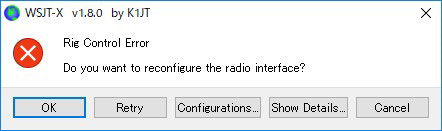
Rig Control Errorの窓
送信するには
上の画像の「Rig Control Error」が表示されている状態では、受信ができても送信ができないため、送信しようとした際にこれが表示されていた場合、解消する必要があります。まずは、「OK」をクリックします。すると次には「Settings」窓が立ち上がってきますので、ここでも「OK」をクリックします。
この操作によって、周波数表示(例 3.573.000)の左側にある赤丸(リグコントロールが効いていない状態を示す)が緑色に変わり、リグコントロールが有効となって、送信も可能となります。(もし赤丸が緑丸にならない場合は、他に原因があると思われます)
PC1側で送信(QSO)するには、前号に記載した手順に沿うことで、問題なく送信できます。
PC2側で送信(QSO)するには、
1. 7610のSPLIT機能をオンにする。(「SPLIT」ボタンを短押し)
2. コントロールVFOをサブ側にする。(「MAIN/SUB」ボタンを短押し)
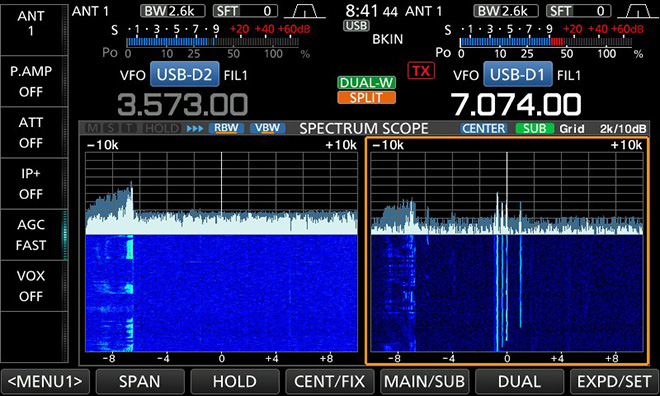
SPLIT機能をオンにし、コントロールVFOをサブ側に設定した例。
この状態でPC2側からの7MHzでの送信が可能になる。
なお、上記2.の操作については必須ではありませんが、コントロールVFOをサブ側に持ってこないと、PC2側のWSJT-Xは、3.5MHzでの送信と誤認してしまいますので、できるだけ2.も操作されることをおすすめします。

左がPC1で3.573MHzを受信中。右がPC2で7.074MHzを受信中
両バンド同時に、受信信号を次々にデコードできる
お手元のリグに2バンド同時受信機能が装備されていても、通常運用ではあまり使用されない方もいらっしゃると思います。せっかく付いている機能を有効に使わない手はありませんので、今回は2バンド同時受信機能の活用例を紹介させていただきました。
テクニカルコーナー バックナンバー
- IC-905超入門 ~脱着が簡単になる接続アレンジ集~
- IC-905超入門 ~身近な道具でできるセミリジットケーブル加工~
- IC-905超入門 ~マイクロウェーブで使う同軸ケーブル~
- IC-9700のDVレピータモニター機能解説
- 今度は海外レピータも対応 ~IC-705のDVレピータモニター機能解説 Part2~
- IC-705のDVレピータモニター機能解説
- 移動運用用可倒式竿立て台の製作
- AH-730インプレッション
- IC-SAT100M(車載型)に見るPoE(Power over Ethernet)技術
- 2万円台で作るD-STARゲートウェイサーバ
- 外誌に見る「FT8とそのデシベル表示」について
- IC-705をスタンドマイクで運用する
- ID-52オープニング画像をカスタマイズ
- IC-705のワイヤレスリモート操作
- 試験用広帯域アンテナの製作
- IC-705のオープニング画像
- IC-705クーリング実験
- 気になるIC-705の運用時間
- IC-705でターミナルモードを楽しむ
- IC-705でアンテナチューナーAH-4を使う
- 旅行のお供 HFアンテナの製作(続編)
- IC-9700画像伝送機能とRS-MS1Aの併用方法
- D-STARレピータリストの更新方法
- 旅行のお供 HFアンテナの製作
- ID-31PLUSモデルを外部GPSとして活用する
- Biquad Antenna(バイカッドアンテナ)の製作
- 145MHz 4エレキュビカルクワッドアンテナの製作
- IC-7300でリグコントロールとCW/RTTYキーイングを両立させる
- Raspberry PiでエリアCQ先のレピータ音声をモニターする、dmonitorの製作
- ターミナルモード/アクセスポイントモード専用ソフトウェアのUDPホールパンチ対応
- 「観光地と地域の安心安全」を考えた、2つのD-STARレピータ設置事例(愛媛県松山市)
- IC-7300でFT8モードを運用する
- IC-7610でFT8モードを運用する (その2) 交信チャンスを2倍に広げる2バンド同時受信
- IC-7610でFT8モードを運用する
- なぜTH-D74でもRS-MS1Aが使えるの?~RS-MS1AのしくみとTH-D74設定方法~
- D-STARを楽しむためのUSB超入門 ~スマホ機種変したらRS-MS1AもRS-MS3Aも使えなくなった!?~
お知らせ
-
2022.11.15
11月号後半の記事をアップしました
-
2022.11.1
11月号の記事をアップしました
-
2022.10.17
10月号後半の記事をアップしました
-
2022.10.3
10月号の記事をアップしました
-
2022.9.15
9月号後半の記事をアップしました
-
2022.9.1
9月号の記事をアップしました
-
2022.8.15
8月号後半の記事をアップしました
-
2022.8.1
8月号の記事をアップしました
-
2022.7.15
7月号後半の記事をアップしました
-
2022.7.1
7月号の記事をアップしました
-
2022.6.15
6月号後半の記事をアップしました
トップページに表示する表紙写真を募集中です。横1000x縦540ピクセルのサイズでご自慢の写真をメール添付でご送付ください。(infoアットマークfbnews.jp) 採用者には、月刊FB NEWSロゴ入りマグネットバーを送らせていただきます。 なお「撮影者: JL3ZGL」の様に表記させていただきますが、表記不要の方は、その旨合わせてご連絡ください。 -
2022.6.1
6月号の記事をアップしました
6月4日(土)、JH1CBX/3が14MHz SSBに初オンエアします。 入感がありましたらぜひお声がけください。 -
2022.5.16
5月号後半の記事をアップしました
-
2022.5.2
5月号の記事をアップしました
5月14日(土)、JL3ZGLはオペレーターにMasacoさんを迎えHAMtte交信パーティに 参加します。詳しくは4月号のニュースをご確認ください。 -
2022.4.15
4月号後半の記事をアップしました
-
2022.4.1
4月号の記事をアップしました
-
2022.3.15
3月号後半の記事をアップしました
-
2022.3.1
3月号の記事をアップしました
-
2022.2.15
2月号後半の記事をアップしました
-
2022.2.1
2月号の記事をアップしました
-
2022.1.17
1月号後半の記事をアップしました
-
2022.1.5
1月号の記事をアップしました
トップページに表示する表紙写真を募集中です。横1000x縦540ピクセルのサイズでご自慢の写真をメール添付でご送付ください。(infoアットマークfbnews.jp) 採用者には、月刊FB NEWSロゴ入りマグネットバーを送らせていただきます。 なお「撮影者: JA3YUA」の様に表記させていただきますが、表記不要の方は、その旨合わせてご連絡ください。 -
2021.12.15
12月号後半の記事をアップしました
-
2021.12.1
12月号の記事をアップしました
-
2021.11.15
11月号後半の記事をアップしました
-
2021.11.01
2021年11月号の記事をアップしました
-
2021.10.15
10月号後半の記事をアップしました
-
2021.10.01
2021年10月号の記事をアップしました
-
2021.09.15
9月号後半の記事をアップしました
-
2021.09.01
2021年9月号の記事をアップしました
-
2021.08.16
8月号後半の記事をアップしました
-
2021.08.02
2021年8月号の記事をアップしました
-
2021.07.15
7月号後半の記事をアップしました
-
2021.07.01
2021年7月号の記事をアップしました
-
2021.06.15
6月号後半の記事をアップしました
-
2021.06.01
2021年6月号の記事をアップしました
-
2021.05.17
5月号後半の記事をアップしました
-
2021.05.06
2021年5月号の記事をアップしました
-
2021.04.15
4月号後半の記事をアップしました
-
2021.04.01
2021年4月号の記事をアップしました
連載記事 Masacoの「むせんのせかい」はコロナ禍の影響により、取材ができない状況が続いており、状況が改善されるまで不定期掲載とさせていただきます。よろしくお願いいたします。 -
2021.03.15
3月号後半の記事をアップしました
連載記事「今月のハム」はコロナ禍の影響により、取材ができない状況が続いており、状況が改善されるまで不定期掲載とさせていただきます。よろしくお願いいたします。 -
2021.03.01
2021年3月号の記事をアップしました
-
2021.02.15
2月号後半の記事をアップしました
-
2021.02.01
2021年2月号の記事をアップしました
-
2021.01.15
1月号後半の記事をアップしました
-
2021.01.05
2021年1月号の記事をアップしました
-
2020.12.15
12月号後半の記事をアップしました
-
2020.12.01
2020年12月号の記事をアップしました
-
2020.11.16
11月号後半の記事をアップしました
-
2020.11.02
2020年11月号の記事をアップしました
-
2020.10.15
10月号後半の記事をアップしました
-
2020.10.01
2020年10月号の記事をアップしました
-
2020.09.15
9月号後半の記事をアップしました
-
2020.09.01
2020年9月号の記事をアップしました
-
2020.08.17
8月号後半の記事をアップしました
-
2020.08.03
2020年8月号の記事をアップしました
-
2020.07.15
7月号後半の記事をアップしました
-
2020.07.01
2020年7月号の記事をアップしました
-
2020.06.15
6月号後半の記事をアップしました
-
2020.06.01
2020年6月号の記事をアップしました
-
2020.05.01
2020年5月号の記事をアップしました
-
2020.04.15
4月号後半の記事をアップしました
-
2020.04.01
2020年4月号の記事をアップしました
-
2020.03.16
3月号後半の記事をアップしました
-
2020.03.09
JARD、eラーニングでのアマチュア無線国家資格取得を呼び掛けるお知らせを、臨時休校で自宅待機中の小中高生に向けて発表。詳しくはこちら。
-
2020.03.02
2020年3月号の記事をアップしました
-
2020.02.17
2月号後半の記事をアップしました
-
2020.02.03
2020年2月号の記事をアップしました
-
2020.01.15
1月号後半の記事をアップしました
-
2020.01.06
2020年1月号の記事をアップしました
-
2019.12.16
12月号後半の記事をアップしました
-
2019.12.02
2019年12月号の記事をアップしました
-
2019.11.15
11月号後半の記事をアップしました
-
2019.11.01
2019年11月号の記事をアップしました
-
2019.10.15
10月号後半の記事をアップしました
-
2019.10.01
2019年10月号の記事をアップしました
-
2019.09.17
9月号後半の記事をアップしました
-
2019.09.02
2019年9月号の記事をアップしました
-
2019.08.16
8月号後半の記事をアップしました
-
2019.08.01
2019年8月号の記事をアップしました
-
2019.07.16
7月号後半の記事をアップしました
-
2019.07.01
2019年7月号の記事をアップしました
-
2019.06.17
6月号後半の記事をアップしました
-
2019.06.01
2019年6月号の記事をアップしました
-
2019.05.20
5月号後半の記事をアップしました
-
2019.05.07
2019年5月号の記事をアップしました
-
2019.04.15
4月号後半の記事をアップしました
-
2019.04.01
2019年4月号の記事をアップしました
-
2019.03.15
3月号後半の記事をアップしました
-
2019.03.01
2019年3月号の記事をアップしました
-
2019.02.15
2月号後半の記事をアップしました
-
2019.02.01
2019年2月号の記事をアップしました
-
2019.01.18
1月号後半の記事をアップしました
-
2019.01.07
2019年1月号の記事をアップしました
-
2018.12.17
12月号後半の記事をアップしました
-
2018.12.01
2018年12月号の記事をアップしました
-
2018.11.15
11月号後半の記事をアップしました
-
2018.11.01
2018年11月号の記事をアップしました
-
2018.10.15
10月号後半の記事をアップしました
-
2018.10.01
2018年10月号の記事をアップしました
-
2018.09.15
9月号後半の記事をアップしました
-
2018.09.01
2018年9月号の記事をアップしました
-
2018.08.17
8月号後半の記事をアップしました
-
2018.08.01
2018年8月号の記事をアップしました
-
2018.07.17
7月号後半の記事をアップしました
-
2018.07.02
2018年7月号の記事をアップしました
-
2018.06.15
6月号後半の記事をアップしました
-
2018.06.01
2018年6月号の記事をアップしました
-
2018.05.15
5月号後半の記事をアップしました
-
2018.05.01
2018年5月号の記事をアップしました
-
2018.04.16
4月号後半の記事をアップしました
-
2018.04.02
2018年4月号の記事をアップしました
-
2018.03.15
3月号後半の記事をアップしました
-
2018.03.01
2018年3月号の記事をアップしました
-
2018.02.15
2月号後半の記事をアップしました
-
2018.02.01
2018年2月号の記事をアップしました
-
2018.01.15
1月号後半の記事をアップしました
-
2018.01.05
2018年1月号の記事をアップしました
-
2017.12.15
12月号後半の記事をアップしました
-
2017.12.1
12月号をアップしました
-
2017.11.15
11月号後半の記事をアップしました
-
2017.11.1
11月号をアップしました
-
2017.10.16
10月号後半の記事をアップしました
-
2017.10.2
10月号をアップしました
-
2017.9.15
What a healthy time! ~健康を応援する特別なお料理~/第3回 食物繊維たっぷり! 海藻の和風リゾット、FB Monthly Fashion/第9回 秋っぽい柄&色コーデ、子供の無線教室/第9回 「アンテナの形や大きさに注目!!」を掲載しました
-
2017.9.4
<速報>ハムフェア2017を掲載しました
-
2017.9.1
9月号をアップしました
-
2017.8.17
What a healthy time! ~健康を応援する特別なお料理~/第2回 和風のポトフ 納豆ソース添え、FB Monthly Fashion/第8回 夏のお出かけコーデ、子供の無線教室/第8回 「無線機にはどんなものがあるの?」を掲載しました
-
2017.8.1
8月号をアップしました
-
2017.7.18
What a healthy time! ~健康を応援する特別なお料理~/第1回 メロンの冷製スープ ナッツのアイスクリームのせ、FB Monthly Fashion/第7回 コットンTシャツコーデとボーイズコーデ、子供の無線教室/第7回 「電波はどうやって海外や宇宙に届くの?」を掲載しました
-
2017.7.1
7月号をアップしました
-
2017.6.15
What a tasty time! ~グルメYLたちのGirl'sトーク♥~/第9回 FB Girlsの野望 with ムースと甘エビのタルタル、FB Monthly Fashion/第6回 雨の日コーデと親子コーデ、子供の無線教室/第6回 「電波はいろいろなところで大活躍!!」を掲載しました
-
2017.6.1
6月号をアップしました
-
2017.5.15
What a tasty time! ~グルメYLたちのGirl'sトーク♥~/第8回 番外編 春うらら♪豪華弁当でお花見、FB Monthly Fashion/第5回 ブラウス&シャツを使ったコーディネート、子供の無線教室/第5回 「周波数によって変わる、電波の特徴」を掲載しました
-
2017.5.1
5月号をアップしました
-
2017.4.17
What a tasty time! ~グルメYLたちのGirl'sトーク♥~/第7回 ARDFの思い出 with 2種類のソースのカルボナーラ、FB Monthly Fashion/第4回 Gジャンを使ったコーディネート、子供の無線教室/第4回 「電波の性質を覚えよう」を掲載しました
-
2017.4.1
4月号をアップしました
-
2017.3.15
What a tasty time! ~グルメYLたちのGirl'sトーク♥~/第6回 初めてのQSOの思い出 with グリーンのアクアパッツァ、FB Monthly Fashion/第3回 ピンクを使ったコーディネート、子供の無線教室/第3回 「電波はどうやって伝わるの?」を掲載しました
-
2017.3.1
3月号をアップしました
-
2017.2.15
What a tasty time! ~グルメYLたちのGirl'sトーク♥~/第5回 FB Girlsの試験の思い出 withウマ辛和風スープ、FB Monthly Fashion/第2回 デニムと明るめニットのコーディネートを掲載しました
-
2017.2.1
2月号をアップしました
-
2017.1.16
What a tasty time! ~グルメYLたちのGirl'sトーク♥~/第4回 YLハムを増やす秘策とは?! withおなかにやさしいお料理、【新連載】FB Monthly Fashion/第1回 アウター別おすすめコーディネート(ライダース・ノーカラー・ダッフル)を掲載しました
-
2017.1.5
1月号をアップしました
-
2016.12.15
What a tasty time! ~グルメYLたちのGirl'sトーク♥~/第3回 YLハムの行く年来る年 with ブイヤベースの洋風お鍋を掲載しました
-
2016.12.1
12月号をアップしました
-
2016.11.15
FB Girlsが行く!!~元気娘がアマチュア無線を体験~/<第3話>元気娘、秋の休日を楽しむ!!(後編)!、What a tasty time! ~グルメYLたちのGirl'sトーク♥~/第2回 YLハムの悩み解決!with サケのフレンチトーストを掲載しました
-
2016.11.1
11月号をアップしました
-
2016.10.17
FB Girlsが行く!!~元気娘がアマチュア無線を体験~/<第3話>元気娘、秋の休日を楽しむ!!(前編)!、【新連載】What a tasty time! ~グルメYLたちのGirl'sトーク♥~/第1回 FB GirlsのプライベートQSO with 土瓶蒸しのリゾットを掲載しました
外部リンク
アマチュア無線関連機関/団体
各総合通信局/総合通信事務所
アマチュア無線機器メーカー(JAIA会員)
次号は 12月 1日(木) に公開予定











